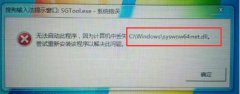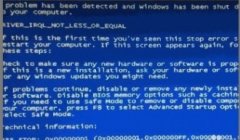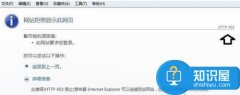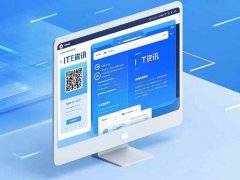U盘在现代生活中扮演着不可或缺的角色,常用于数据传输、备份和存储。许多人在使用U盘时,尤其是在格式化的过程中,往往存在一些误解或是忽略了重要的注意事项。通过了解U盘格式化的基本步骤和要点,大家可以更好地保护自己的数据,避免不必要的损失。

格式化U盘前,有几个关键因素需要注意。确保已有重要数据的备份。格式化过程会清除U盘中所有数据,任何未备份的文件都可能会永久丢失。使用PC或其他存储设备进行备份是明智之举。
关于文件系统的选择,这也显得尤为重要。常见的U盘格式化文件系统包括FAT32、exFAT和NTFS。FAT32兼容性强,适合小文件传输,但单个文件大小限制为4GB。exFAT则没有这个限制,更适合存储大文件,尤其是在Windows和Mac之间传输。NTFS适合在Windows系统中使用,优势在于其支持大文件和文件权限设置。
格式化时可能会选用快速格式化或完整格式化。快速格式化速度较快,仅会清空U盘中的目录结构,而不进行彻底的数据擦除。对于日常使用而言,快速格式化通常足够。如果需要彻底销毁数据,避免被他人恢复,选择完整格式化更为适宜,虽然耗时较长。
关于使用设备和工具,不同的操作系统提供了内置格式化工具。在Windows系统中,可以通过此电脑或磁盘管理来进行格式化;在Mac系统中,可以使用磁盘工具进行操作。选择合适的工具可以简化格式化的流程。
在格式化过程中,遇到某些问题也不必惊慌,比如U盘无法格式化或被写保护。可以尝试使用第三方软件进行格式化,或检查U盘的物理状态,有时更换USB接口也能顺利解决问题。
U盘格式化并不是一项复杂的任务,但注意事项却不可忽视。很多用户可能因为不理解各种文件系统的特点而选择了不适合的格式,从而造成使用上的不便。保持备份、选择合适的文件系统及工具,以及根据需求决定格式化类型,才能让U盘的使用更加高效和安全。
常见问题解答(FAQ)
1. Q: U盘格式化会删除所有数据吗?
A: 是的,格式化会清除U盘中的所有数据,请确保重要文件已备份。
2. Q: 什么是快速格式化与完整格式化?
A: 快速格式化仅清空文件目录,完整格式化则会彻底清除所有数据。
3. Q: 哪种文件系统适合大文件存储?
A: exFAT和NTFS都支持大文件存储,exFAT在跨平台使用时更为便利。
4. Q: 如果U盘无法格式化怎么办?
A: 可以尝试使用第三方软件,或检查U盘是否受到物理损坏。
5. Q: 常用的U盘格式化工具有哪些?
A: Windows自带的此电脑或磁盘管理以及Mac的磁盘工具都是常用工具。